JLCPCBからプリント基板製造のレビューの打診を受けたので試してみた。なお、ガーバファイルは事前に用意してある。
アカウント作成
まずは、JLCPCBにアカウントを作る。
サイトにアクセス
日本の顧客向けには特別クーポンが用意されているそうで、こちらから申し込むと合計$23のクーポンがもらえるとのこと。
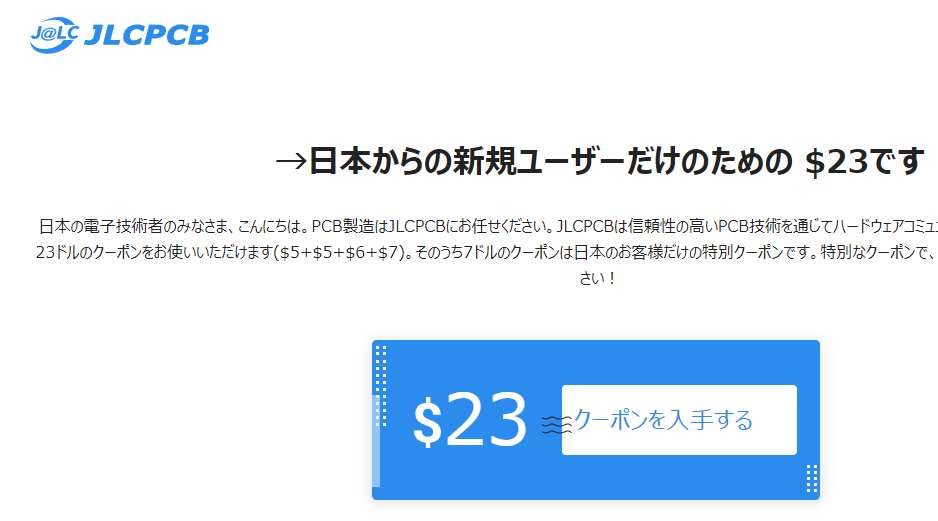
「$23 クーポンを入手する」のバナーをクリックしてみる。
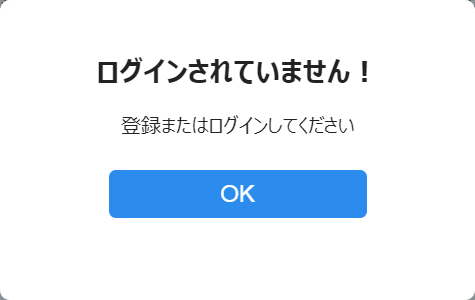
「ログインされていません!」とのエラー。仕方ないので「OK」をクリック。そしたら、画面が遷移して、このように。
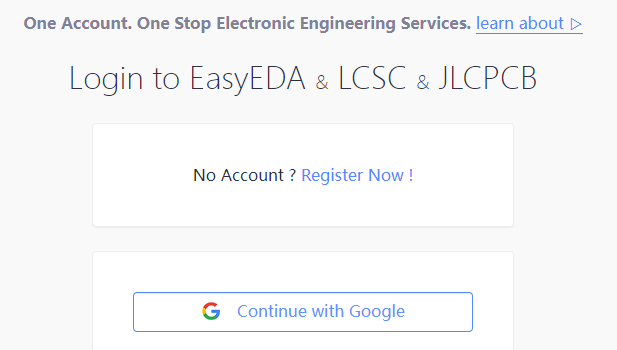
「Register Now !」のリンクをクリック。これで、アカウント作成画面に移行する。
アカウント情報入力
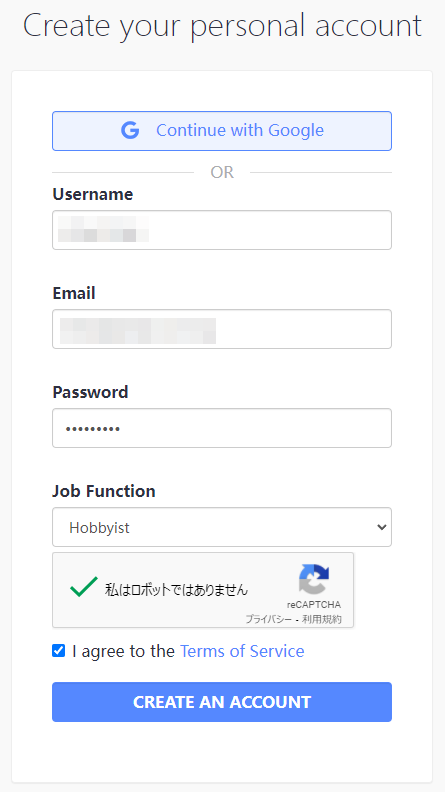
Username(自分で決める)、Emailアドレス、 Password(これも自分で決める)を入力。 Job Functionは「Hobbyist」を選んだ。reCAPTCHAの「私はロボットではありません」にチェックを入れ、Terms of Service(利用規約)を開いて確認してこれにもチェックを入れる。続いて、「CREATE AN ACCOUNT」をクリック。
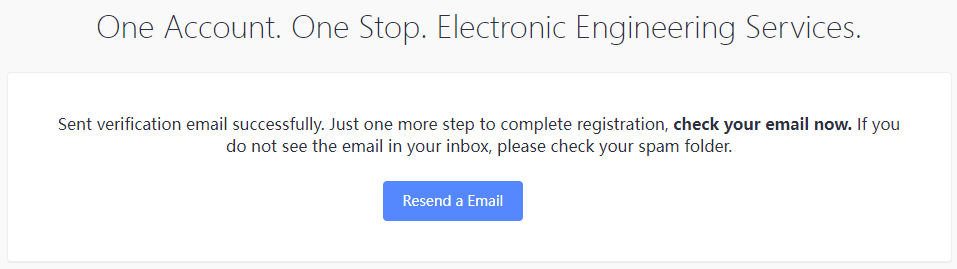
これで、指定したメールアドレス宛に確認メールが来るはず。
認証メールをクリック
しかし、しばらく待っても来ない。仕方ないので「Resend a Email」をクリック。
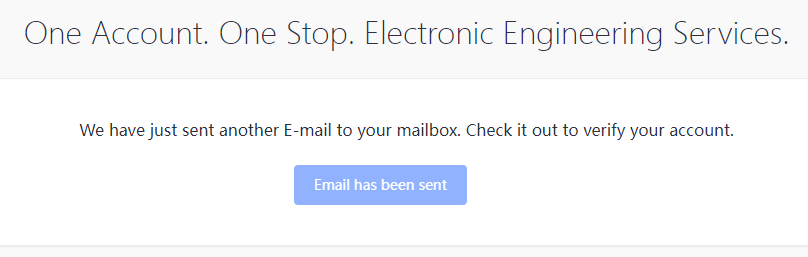
これで確認メールが再送されたはず。
今度は上手くメールが届いてくれた。というか、先程のと一緒に、二通同時に届いた。ま、そんなこともあるんだろう。二通届いたので、二通目と思われる方を使って操作を進める。
こちらが、届いたメール。
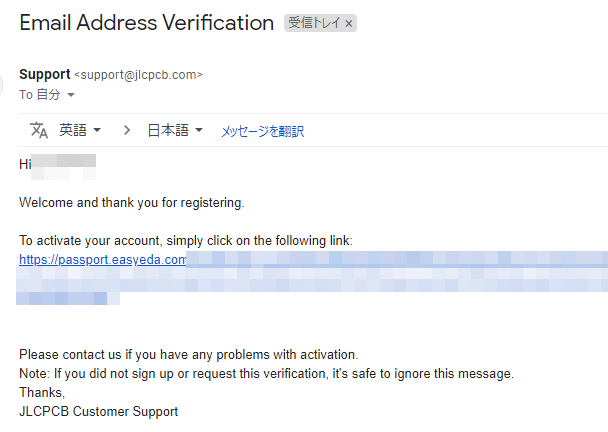
本文中のリンクをクリック。
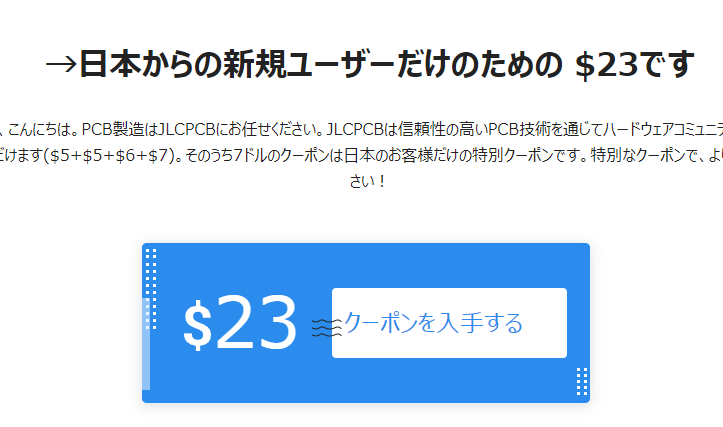
あれ?「振出しに戻る」みたいな感じだけど、バナーをクリックすると今度は次のような画面がポップアップ。
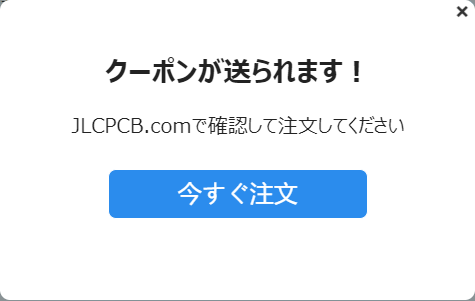
他に選択肢はないので、「今すぐ注文」をクリック。
クーポンを確認
ログインした状態になった。
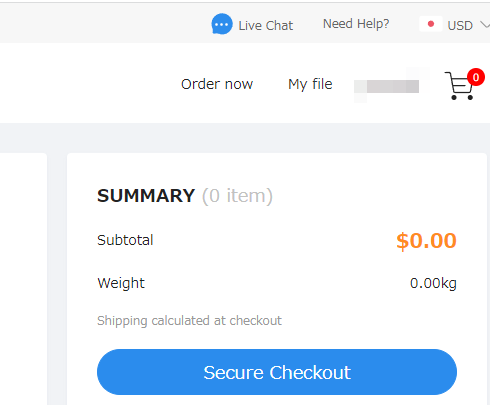
ユーザ名(上の図でカートの左のモザイクになっているところ)にマウスカーソルを持っていくとメニューが開く。
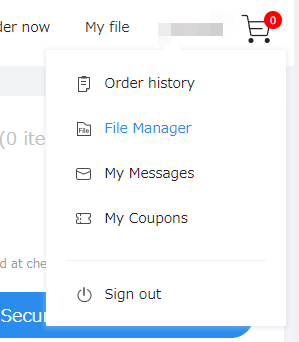
とりあえず、「My Coupons」を選択してクーポンを確認。
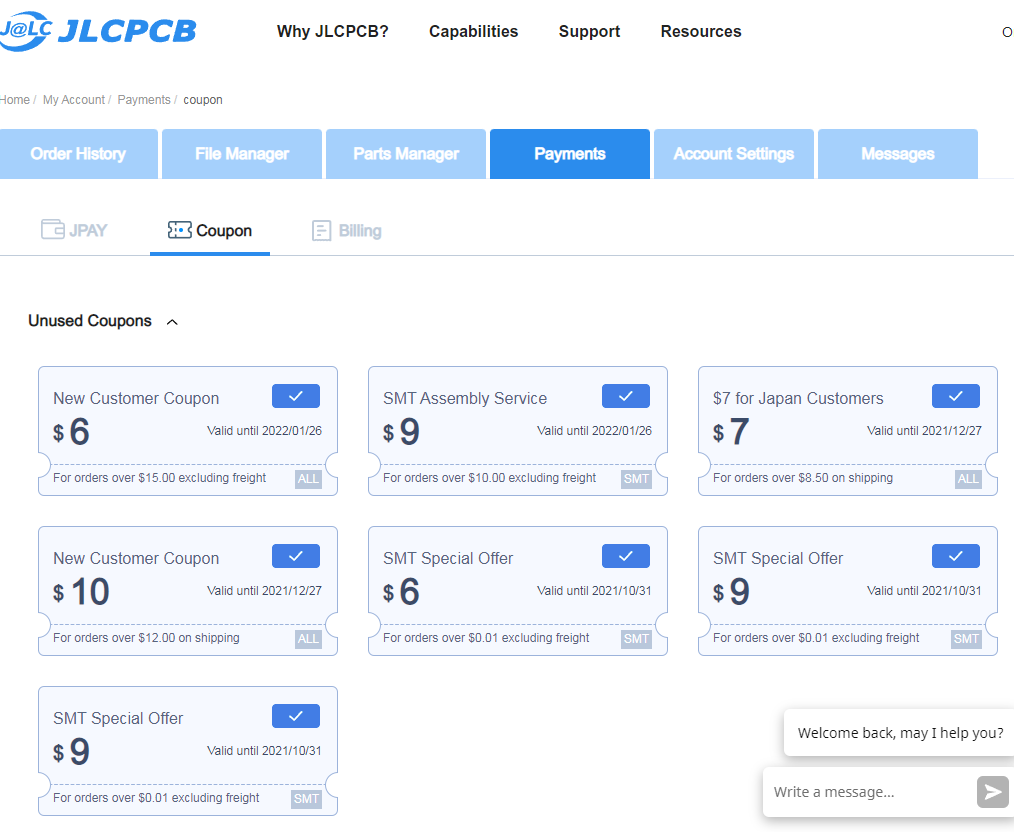
何やらたくさんクーポンがある。「New Customer Coupon($6+$10)」と「for Japan Customers($7)」を合せると$23になる。最初の案内の画面では「$5+$5+$6+$7」とは内訳がちょっと違うけど、ま、いいか。それぞれ最低注文学が決まっているようなので、その点には注意。
他のクーポンは「SMT Special Offer」とあるので、部品実装注文の際のものだろう。
基板発注
では、実際にプリント基板を注文してみる。最初に書いたように、ガーバファイルはすでに用意してある。
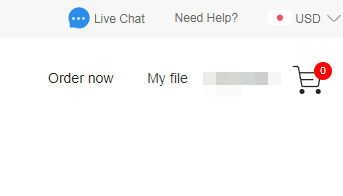
ガーバファイルをアップロード
メニューから「Order now」をクリック。
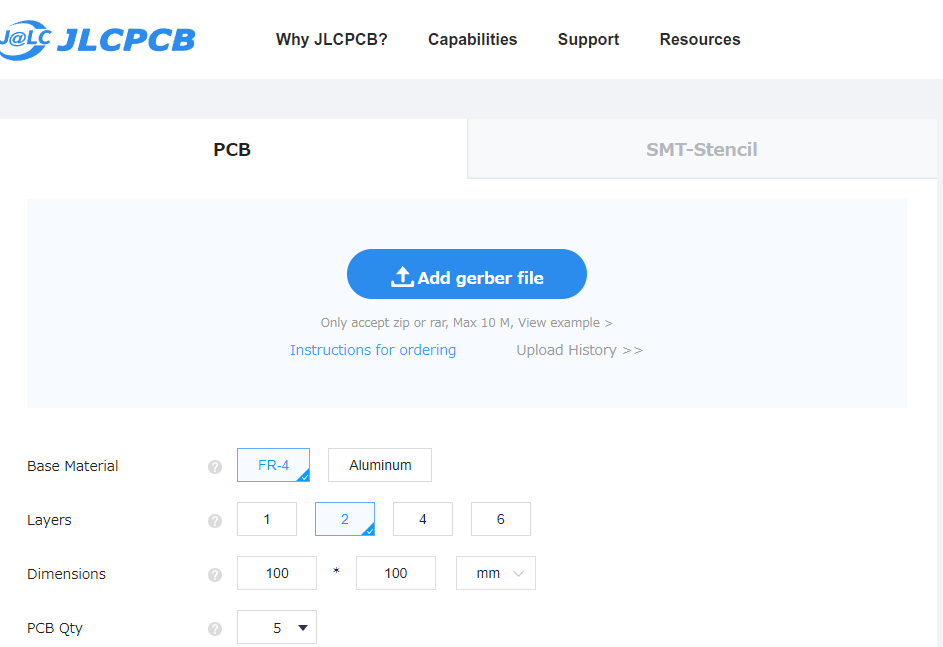
「Add gerber file」をクリックしてファイルを選択する(zipまたはrarでアーカイブしたもの)。なお、ドラッグ&ドロップには対応していない様子(ボタンのクリックが必須)。
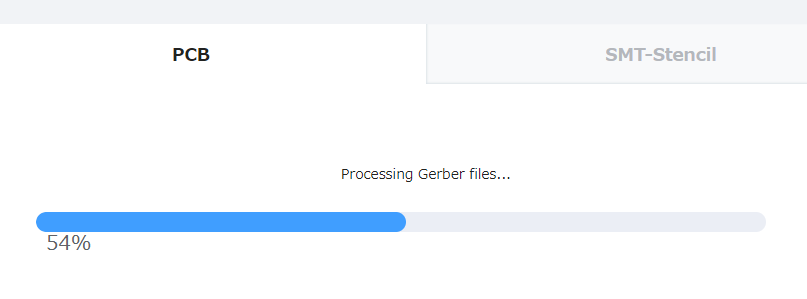
ファイルを選択すると読み込みが開始され、プログレスバーに経過が表示される。調子よく進んでくれるけど、最後のところ(96%くらい)で止まってしまった。しばらくそのまま待つと先に進む。
ガーバデータをチェック
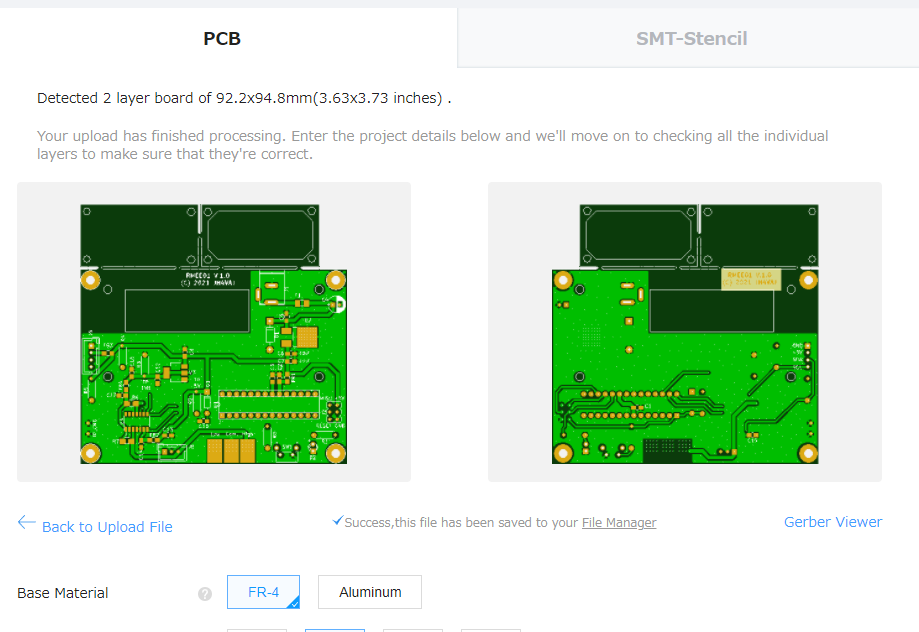
読み込みが終ったら基板のイメージ(表と裏)が表示された。最後のところで引っかかるのは、ファイルの解析時間かな。
また、右下の「Gerber Viewer」のリンクをクリックすると、別画面でガーバービューアが開く。
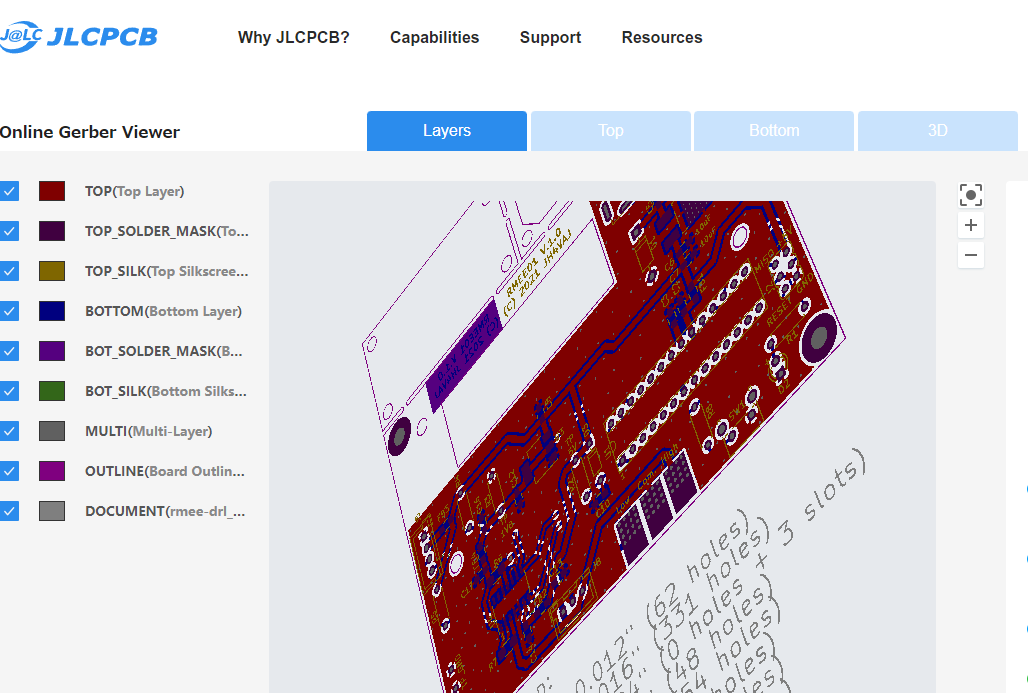
各レイヤの表示・非表示を切り換えたり、3Dでグリグリ動かせる。
発注詳細の指定
元の画面に戻って、発注の詳細を決める。

基板の寸法(Dimensions)はアップロードしたガーバファイルから自動的にセットされていた。その他、枚数や基板厚、レジストの色などを指定。と言っても、ほとんどはデフォルトのまま。レジスト色はどれを選んでも同じだった。紫があるのが特徴的(これも追加料金なし)。

コメントも書けるみたい。特別な指示があれば書いておくとよいのだろう。
カートに入れる
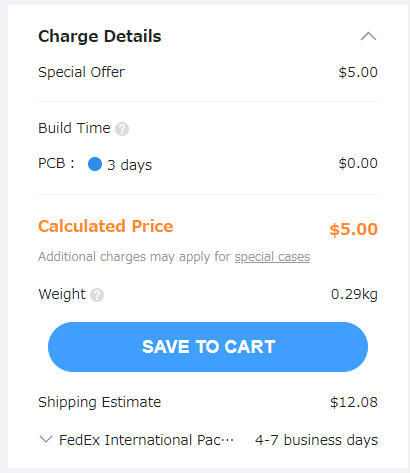
右には料金の表示。「SAVE TO CART」を押してカートに入れる。
他にも注文するものがあれば、 「Add gerber file」 から繰り返す。
今回は、四種類の基板をカートに入れた。
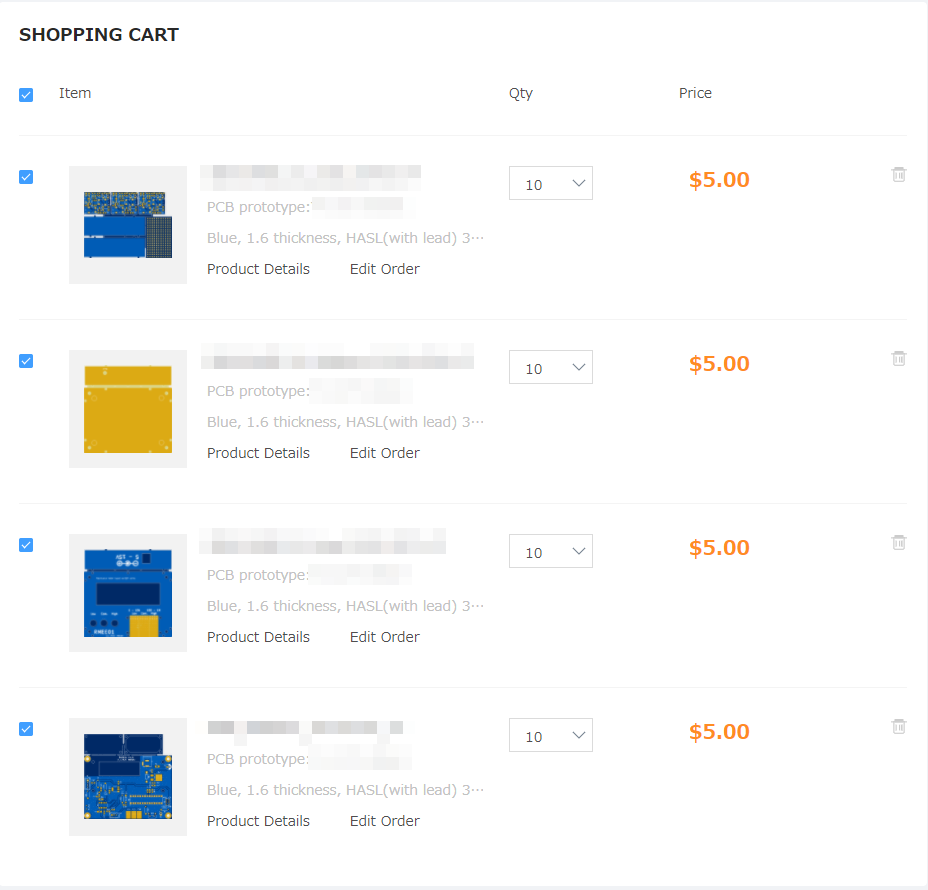
チェックアウト
カートを開いてチェックアウト。
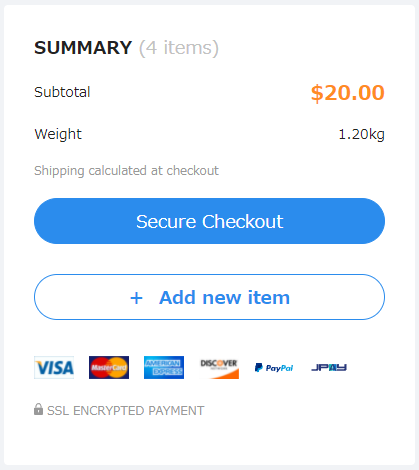
「Secure Checkout」をクリック。
住所等入力
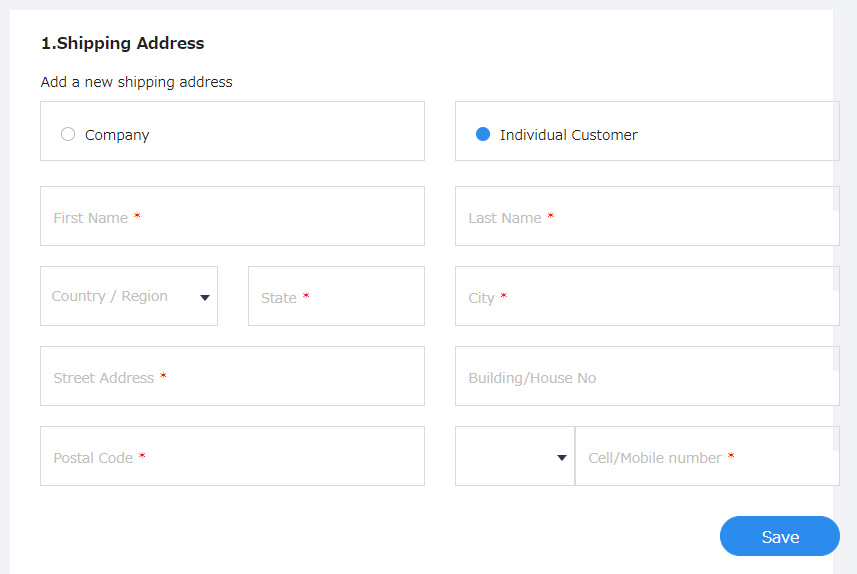
送付先の住所等を入力する。「個人」なので「Individual Customer」を選択。一通り入力し終えたら「Save」。多分、次回からはこの手順は省略できるだろう。
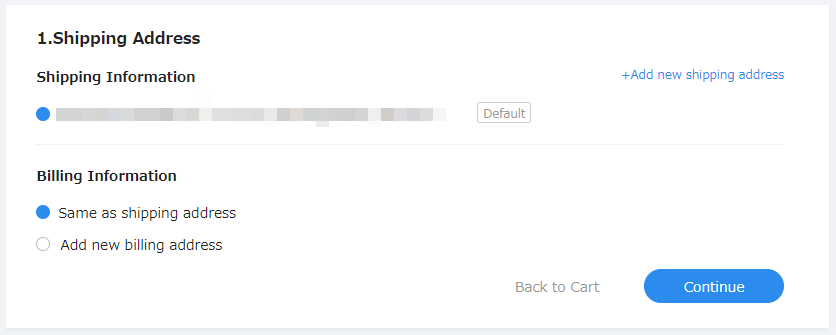
課金先も配送先と同じでいいので「Billing Information」は「Save as shipping address」を選択。「Continue」をクリック。
配送方法指定
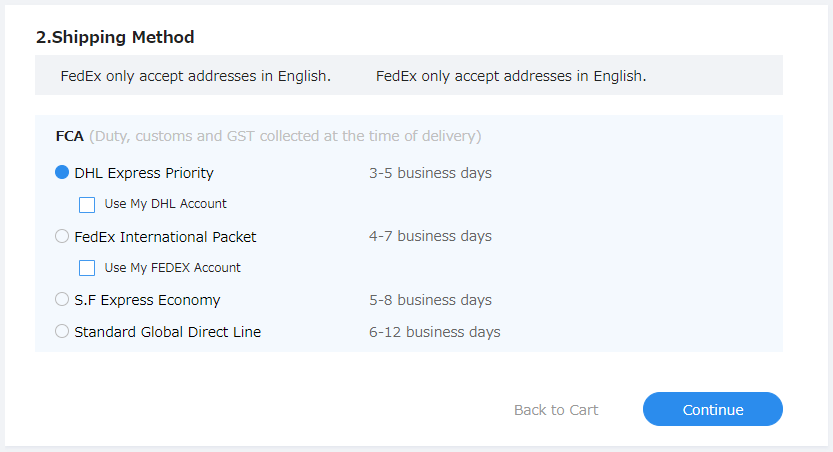
配送方法の選択。配送日数と料金とを天秤にかけて選択。今回は、一番安い「Standard Global Direct Line」を選んでみた。日数は掛かるけど、それでも、6~12営業日ならいいかなと。
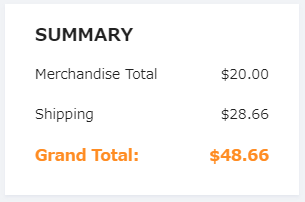
基板4種類、各10枚で、送料は$28.66。合計$48.66。結構リーズナブル。
注文確定
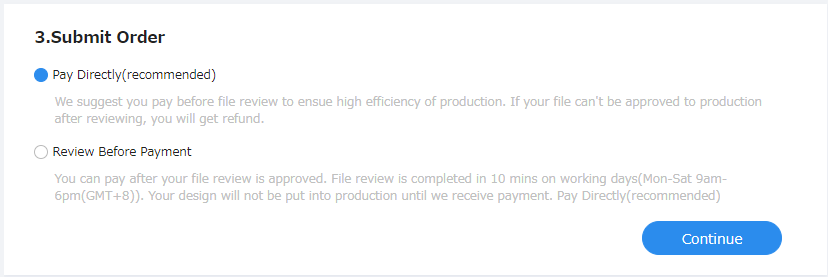
ここは支払いタイミングの指定らしい。「Pay Directly」を選べば即支払い。もし、審査に通らなければ返金される。「Review Before Payment」を選ぶと、先に審査を行ってくれて、通ったことが確認できてから支払い。先払いの 「Pay Directly」 の方が話は早いけど、今回は先方の指示(レビュー記事を書くための決済手続きの都合)で 「Review Before Payment」を選択して「Continue」。
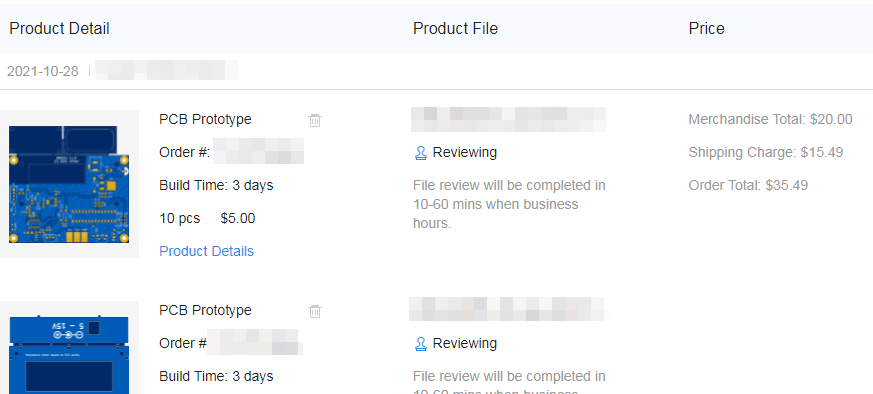
各基板のステータスがすぐに「Reviewing」になった。
支払い
ほんの数時間で審査は終了。四種類とも「Approved」。外形が複雑なのでどう判断されるかと心配したけど、面付け扱いにはならないようで、問題なかった。
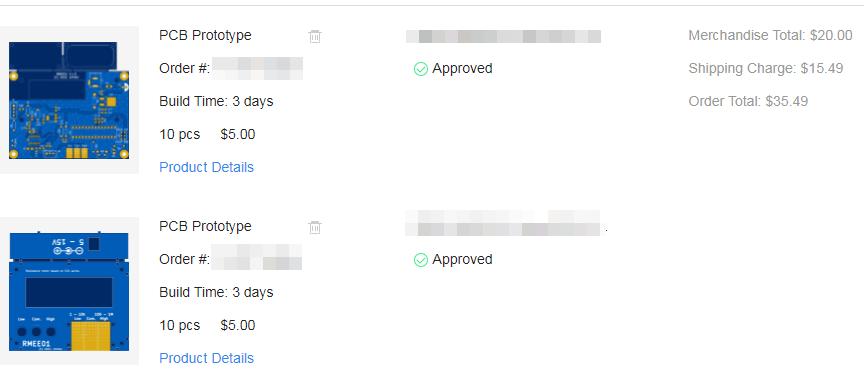
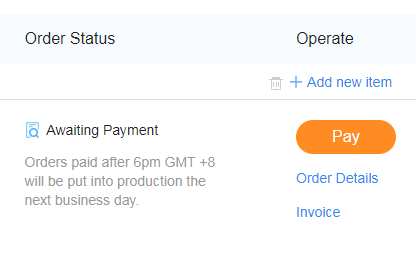
支払い待ち(Awaiting Paymant)になっているので、「Pay」ボタンを押して支払いを進める。
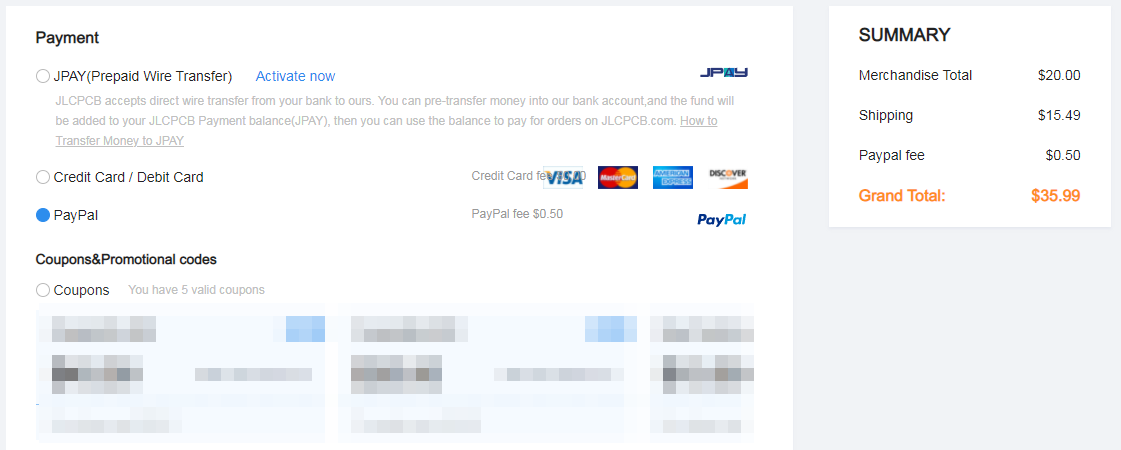
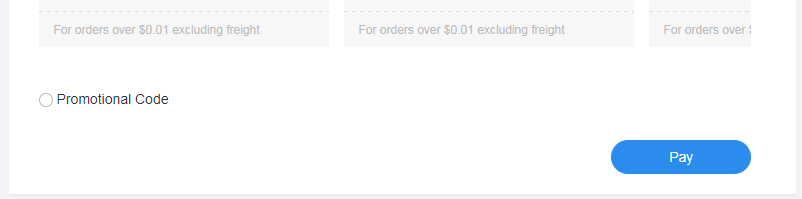
支払いにはクレジットカードやPayPalなどが利用できる。PayPalだと「PayPal fee」として$0.50掛かる。大きな額ではないけど、ちょっと残念。また、クーポン利用もここで指定する。使いたいクーポンをクリックすればOK(一度に複数のクーポンは使えないみたい)。最後に「Pay」ボタンを押せば決済される。
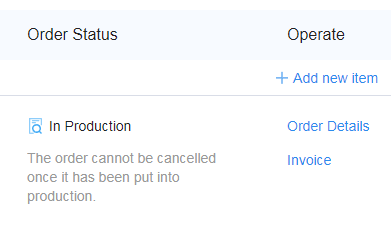
ステータスはすぐに「In Prodution」に。
あちこち見てたら、こんなのがあった。
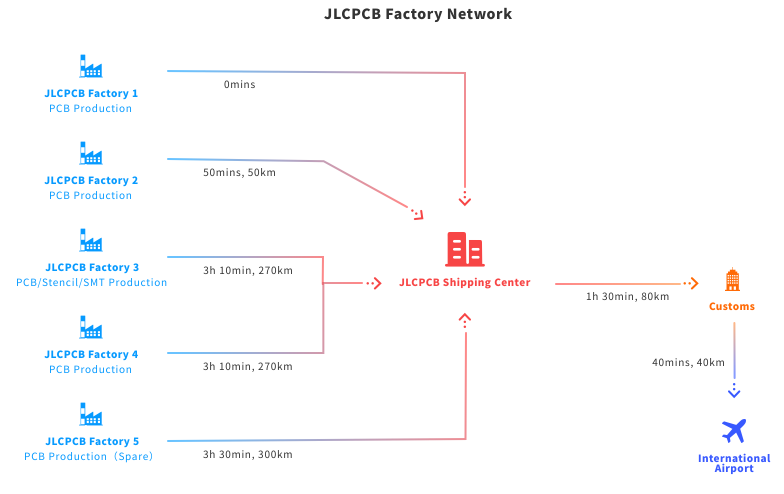
どうやら製造工場は四か所(+予備が一か所)あるらしい。距離と時間が記載されているのも面白い。
製造進捗状況
製造の進み具合も見ることができる。下の図の「Production Progress」のところの青い丸、これが、製造途中だと円グラフのように進んでいく。下の図ではすでに製造完了している状態なのでチェックマークになっている。これをクリックすると詳細が表示される。

こんな具合に、各工程に進んだ日時が表示される。
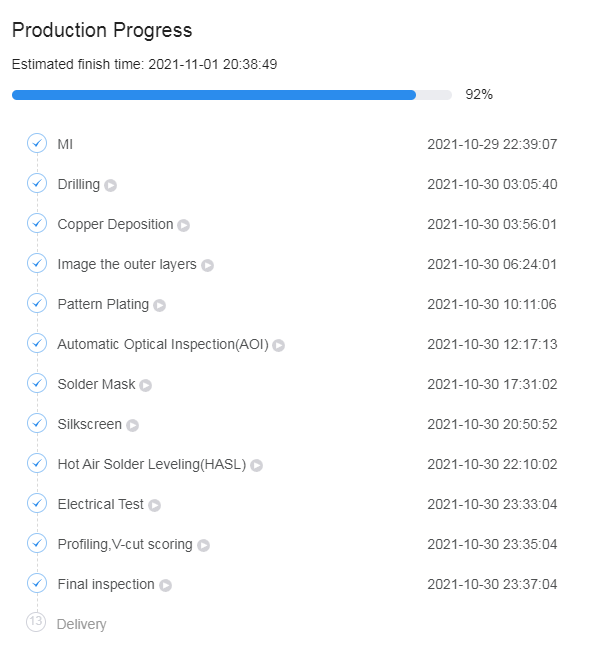
29日に製造に入って、30日には最終検査完了。非常に早い。四つとも同時に進んだ。あとは配送を待つばかり。
【追記】 部品実装サービスの利用方法はこちら。

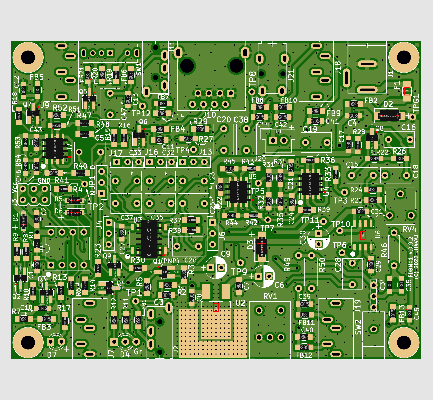

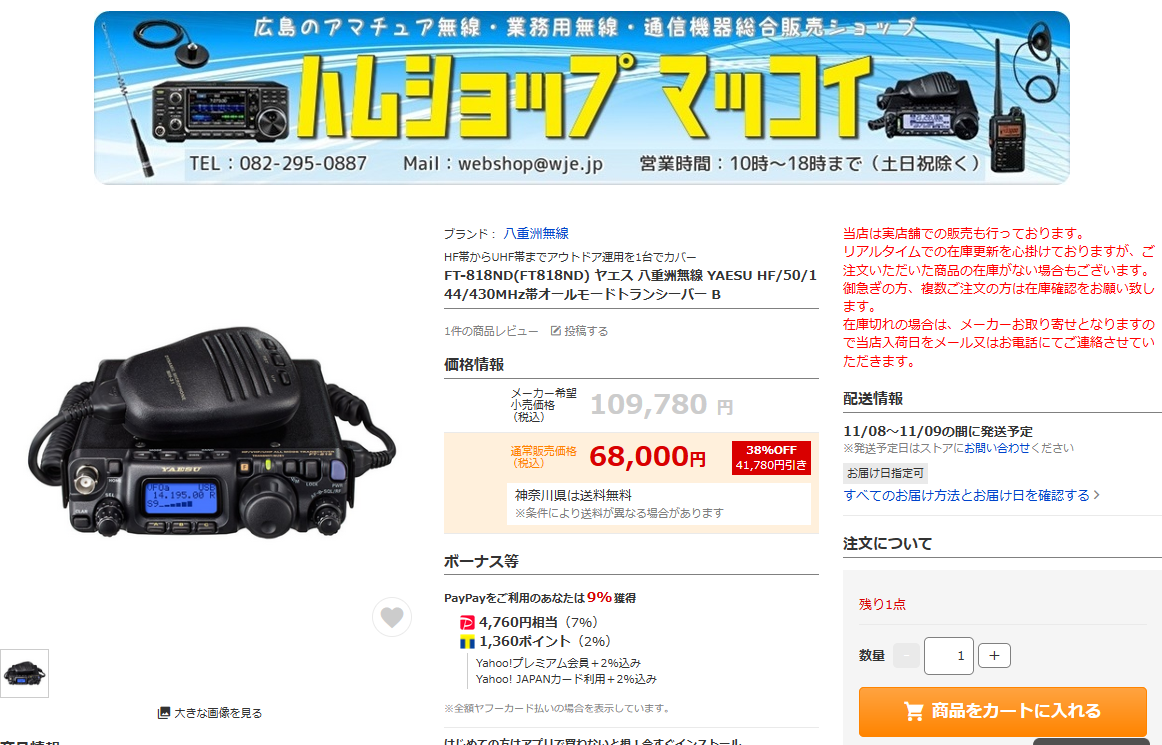
コメント